电脑版剪映教程(002)初始界面详解先请看演示视频,然后再详细看文字内容:不支持的音频/视频格式请试试刷新重播播放00:00/00:00直播00:00进入全屏0点击按住可拖动视频我们在上一讲学会了,剪映电脑版(专业版)的下载和安装,从这一讲开始,我们将详细地学习剪映电脑版的使用。
这一讲,我们主要把这个软件打开以后,初始界面的内容,详细给大家说明一下,因为我们有好多老年朋友没接触过电脑软件,有的地方能懂,你尽量要懂,需要懂的地方,我给你强调一下其他的地方,你如果不懂,先放下,以后再说。

操作过程如下:点击桌面上我们在安装软件后的快捷图标→启动软件后的第一个窗口,叫做“初始界面”→点击左上角的“登录”,可以使用抖音账号登录到剪映,用抖音扫一扫就登录了,登录的好处是可以享受云空间和多端同步等功能。
例如手机APP上的素材收藏,和电脑上的收藏可以同步了右上角有“教程”,希望老年朋友们仔细地看这些教程,他比我讲得好多了看过后,你能够加深理解,在你剪辑的时候,不至于对一些术语,名词弄不清楚后面是“意见反馈”。
选择你在使用软件中发生的问题,进行详细清晰的描述,传递图片或视频,上传这个草稿,然后留下联系方式,开发软件的人员就可以收到,帮助你解决,当然,这个你是在用的比较熟的情况下,再去反馈,如果你一窍不通,什么都问,那就成了笑话了。
接着是“全局设置”一、”草稿“(下面的板块里边,是我们在剪辑过程中形成的草稿)草稿可保存到电脑硬盘,你可以修改”保存的位置“”素材下载位置“(你自己找的或自己做的),存放的位置”缓存管理“,我们选择自动删除几天前的缓存文件,这样有利我们电脑的运行畅通,缓存的大小你可以自己设置,我这设置是3.14GB。
”预设保存位置“,剪辑中的预设也保存在硬盘上,这个以后咱们能学到”预设分享审阅“,打开以后可分享给好友查看或者是审阅,这个是小组工作的几个人干一个活”导入工程“,这可在启动台导入其他的音视频编辑软件的工程。
所谓工程就是他做的半成品,这些设置我们先不要去管,以后有一定的基础以后再去设置,因为我们有好多老年朋友,对使用电脑没有什么基础剪辑这里边有些需要我们必须学会的①”图片默认时长“,我现在设置6秒,有时候就需要缩短或者是延长,你要知道到这里边去设置,那你的图片只要是添加进来就是这个长度。
这个非常有用②”自由层级“,③”默认帧率“,④”时码样式“,这都按照他原来的不变⑤”规范表达“,这个已经选中了,它可以自动识别错别字性能这个咱就不要管了,等你有电脑技术知识再说必须知道的是:你的“简映”软件版本号,在这里查看,咱看看我这个版本号是3.5.0。
再下面就是草稿区,是我们剪辑过的草稿,如果哪个草稿需要继续剪辑的话,可以直接双击,就打开了右边有四个口,这是草稿的形式转换,现在呢是卡片形式,它可以变成列表形式这两种表示方法,你用哪一个比较方便就用哪一个好了。
好啦,今天就讲到这里了。
亲爱的读者们,感谢您花时间阅读本文。如果您对本文有任何疑问或建议,请随时联系我。我非常乐意与您交流。


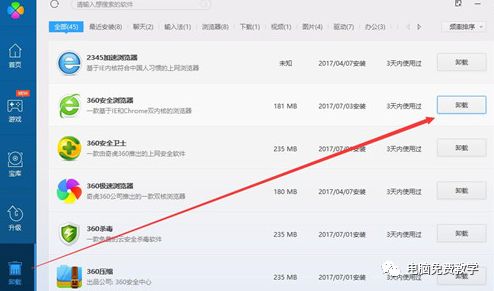
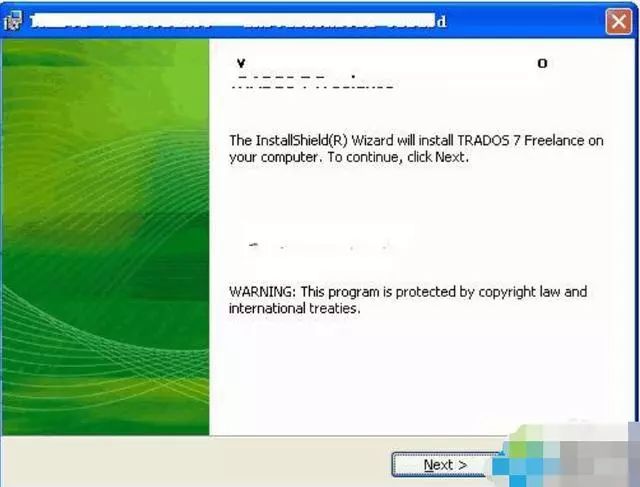

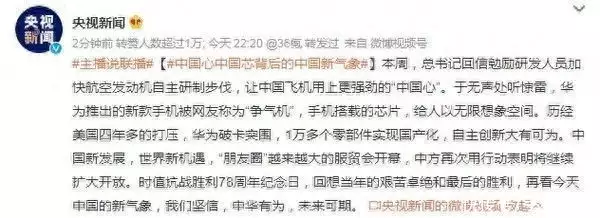

发表评论:
◎欢迎参与讨论,请在这里发表您的看法、交流您的观点。